สารบัญ
ไม่มีความลับใดที่อุปกรณ์ที่มีอินเทอร์เน็ตได้ปฏิวัติโลกไปอย่างสิ้นเชิง เช่นเดียวกับสิ่งใหม่ ๆ ความเป็นไปได้เหล่านี้ทำให้เด็ก ๆ หลงใหลและส่วนใหญ่ก็เป็นสิ่งที่ดี แม้ว่าอินเทอร์เน็ตจะเปลี่ยนไปบ้างจากเป้าหมายทางวิชาการที่สูงส่งแต่เดิม แต่ก็ยังเป็นพลังที่ทรงพลังสำหรับการเชื่อมต่อกับผู้คน ความรู้ และความบันเทิง ฉันแน่ใจว่าคุณสัมผัสได้ถึง 'อย่างไรก็ตาม' ที่กำลังจะมาถึง เพราะเช่นเดียวกับความเป็นจริงทางสังคมของมนุษย์ มันไม่ได้มีแค่แสงแดดและดอกกุหลาบเสมอไป

ในยุคที่เด็ก ๆ มักจะเข้าใจเทคโนโลยีมากกว่า พ่อแม่ของพวกเขา อาจเป็นเรื่องยากที่จะติดตามสิ่งที่เกิดขึ้นในชีวิตดิจิทัลของพวกเขา ไม่ว่าคุณจะต้องการจำกัดระยะเวลาที่พวกเขาใช้จ้องไปที่อุปกรณ์ ปกป้องพวกเขาจากเนื้อหาที่ยอมรับไม่ได้ หรือติดตามว่าพวกเขากำลังคุยกับใครทางออนไลน์ มีซอฟต์แวร์สำหรับแก้ปัญหานี้
Qustodio เป็นตัวเลือกอันดับต้น ๆ ของฉันสำหรับซอฟต์แวร์การควบคุมโดยผู้ปกครองที่ดีที่สุด เนื่องจากมีชุดเครื่องมือที่ครอบคลุมเพื่อจัดการทุกแง่มุมของการใช้งานอุปกรณ์ของบุตรหลาน ตั้งแต่การบล็อกบางเว็บไซต์ไปจนถึงการป้องกันไม่ให้แอปและเกมบนมือถือทำงาน ไปจนถึงการจำกัดเวลาหน้าจอ . มีแม้แต่แดชบอร์ดออนไลน์ที่จัดการตัวเลขจำนวนมากเพื่อให้คุณเห็นรายละเอียดพฤติกรรมดิจิทัลได้อย่างรวดเร็วในหน้าจอเดียว ในที่สุด Big Data ก็มาถึงการเลี้ยงลูกแล้ว!
หากคุณกำลังมองหาทางเลือกฟรี คุณอาจพบว่าตัวเองตัวเลือกการกรองด้วยชุดหมวดหมู่ที่เฉพาะเจาะจงมากซึ่งครอบคลุมหัวข้อต่างๆ มากมาย แต่ละหมวดหมู่สามารถกำหนดค่าให้อนุญาต บล็อก หรือเตือนผู้ใช้เกี่ยวกับเนื้อหาที่พวกเขากำลังเข้าถึง และคุณสามารถตั้งค่าโปรไฟล์ส่วนบุคคลสำหรับสมาชิกแต่ละคนในครอบครัวได้ ซอฟต์แวร์ไม่ถูกหลอกโดย HTTPS หรือการเรียกดูในโหมดส่วนตัว ทำให้ครอบคลุมมากกว่าตัวเลือกอื่นๆ ที่มีให้ใช้งาน
มีรายงานเฉพาะบุคคลซึ่งแสดงพฤติกรรมของผู้ใช้แต่ละคนในแดชบอร์ดออนไลน์ที่สะดวก ตั้งแต่ระยะเวลาที่พวกเขาใช้ ในแต่ละเว็บไซต์ไปยังประวัติการค้นหาเว็บของตน คุณยังกำหนดเวลาจำกัดเวลาของอุปกรณ์ได้ด้วย โดยให้คุณจำกัดทั้งเวลาที่เจาะจงและเผื่อการใช้งานทั่วไปต่อวันหรือต่อสัปดาห์
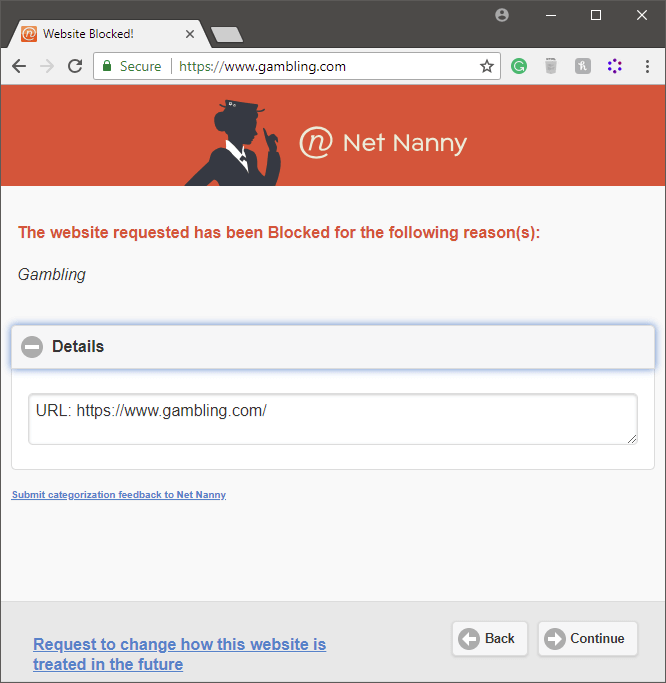
ฉันชอบฟีเจอร์ที่ช่วยให้เด็กๆ ขอสิทธิ์เข้าถึงได้ เว็บไซต์ในกรณีที่มีการจัดหมวดหมู่ผิด และคำขอทั้งหมดจะแสดงในแดชบอร์ดออนไลน์ของคุณเพื่อให้คุณตรวจสอบ
ข้อเสียเปรียบหลักของ Net Nanny คือขาดการตรวจสอบสื่อสังคมออนไลน์โดยสิ้นเชิง แม้ว่าเด็กเล็กจะไม่สามารถเข้าถึงบัญชีโซเชียลมีเดียได้ แต่วัยรุ่นมักจะหลงรักพวกเขาและใช้พวกเขาอย่างต่อเนื่อง หากไม่ใช่เพราะช่องว่างขนาดใหญ่นี้ในการป้องกัน พวกเขาน่าจะเป็นคู่แข่งที่แข็งแกร่งกว่ามาก
หากคุณตัดสินใจว่าไม่ต้องการฟีเจอร์การตรวจสอบโซเชียลมีเดีย Net Nanny มีให้เลือก 3 แผน : การป้องกันอุปกรณ์เดียวสำหรับ Windowsหรือ Mac ราคา $39.99 ต่อปี คุ้มครองอุปกรณ์ 5 เครื่องในราคา $59.99 ต่อปี หรือคุ้มครองอุปกรณ์ 10 เครื่องในราคา $89.99 ต่อปี การปกป้องอุปกรณ์มือถือมีให้ใช้งานในแผน 'Family Pass' สองแผนซึ่งครอบคลุมอุปกรณ์ 5 หรือ 10 เครื่องเท่านั้น
2. uKnowKids Premier
อัปเดตด่วน: uKnowKids ถูกยึดครองโดย Bark ใน ต้นปี 2020
uKnowKids เป็นบริการที่เน้นการตรวจสอบโซเชียลมีเดียโดยเฉพาะ และไม่มีการกรองเว็บไซต์หรือข้อจำกัดการใช้งานอุปกรณ์ใดๆ ได้รับการออกแบบมาโดยเฉพาะสำหรับการตรวจสอบอุปกรณ์พกพา แม้ว่าคุณลักษณะส่วนใหญ่จะเน้นไปที่โทรศัพท์ Android การตรวจสอบอุปกรณ์ iOS มีค่าใช้จ่ายเพิ่มเติม $50 แม้ว่าจะเป็นค่าใช้จ่ายเพียงครั้งเดียว
ไม่มีคำอธิบายว่าทำไมอุปกรณ์ Apple จึงต้องซื้อเพิ่มเติม ซึ่งทำให้ฉันสงสัยเล็กน้อยถึงแรงจูงใจของพวกเขา อุปกรณ์ Apple เองมักจะมีราคาแพง และบางส่วนของฉันสงสัยว่าพวกเขาแค่พยายามแลกกับมูลค่าพิเศษที่รับรู้นี้หรือไม่
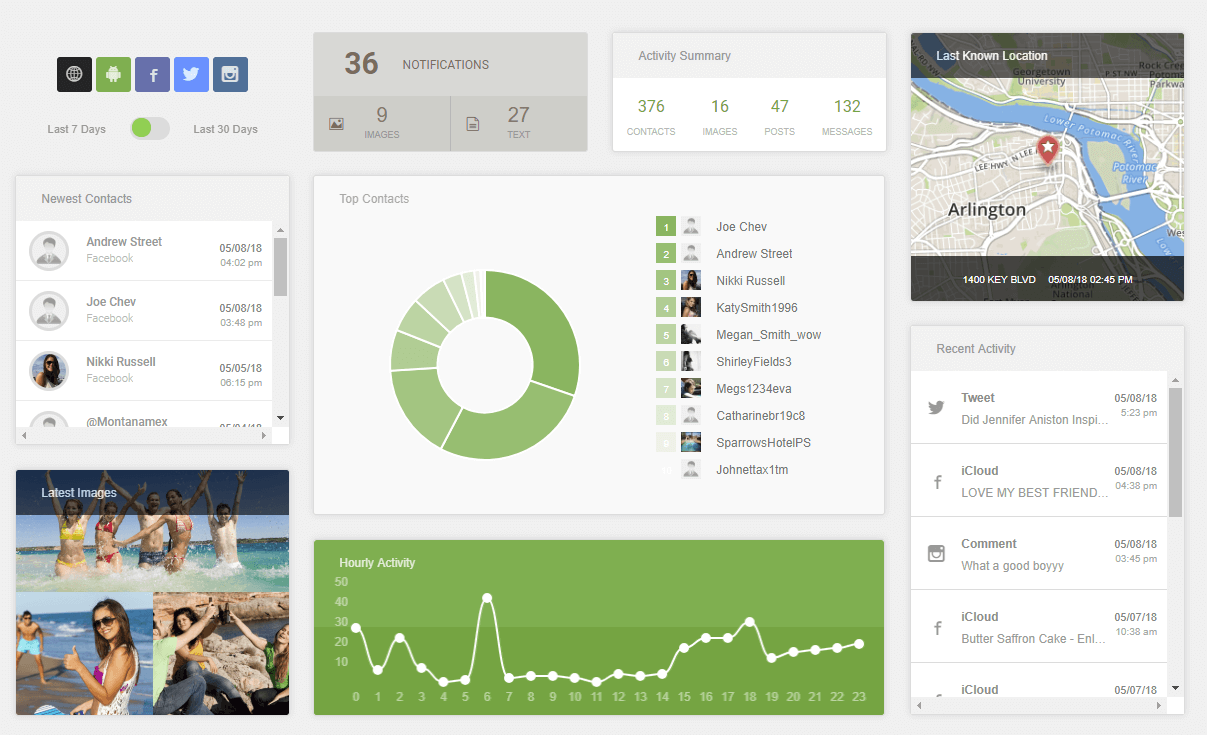
สำหรับเครื่องมือตรวจสอบเองก็ค่อนข้างดี แข็งแกร่งสำหรับการตรวจสอบทางสังคมและนำข้อมูลทั้งหมดของคุณมารวมกันในแดชบอร์ดออนไลน์ พวกเขาตรวจสอบเครือข่ายโซเชียลยอดนิยมทั้งหมดรวมถึงโซเชียลเน็ตเวิร์กที่รู้จักกันน้อย เช่น Facebook, Twitter, Instagram, Bebo, Foursquare, Habbo, Gaia, XBOX Live, Formspring, LinkedIn, Tumblr, LastFM, Flickr และ YouTube ไม่รู้ว่าเด็กๆเคยไหมรบกวนส่งข้อความหากันโดยใช้ LastFM แต่ก็ดีที่พวกเขาเสนอชุดตัวเลือกที่ครอบคลุม
นอกจากนี้ยังสามารถตรวจสอบข้อความ SMS และการโทร เช่นเดียวกับตำแหน่งอุปกรณ์ รายชื่อติดต่อ และแม้แต่ภาพถ่าย เนื่องจากการส่งข้อความแสลงนั้นเปลี่ยนแปลงอยู่เสมอ มันยังมีอภิธานศัพท์สำหรับตัวย่อและสแลงอื่นๆ ที่เข้าถึงได้อย่างรวดเร็ว
โดยรวมแล้ว uKnowKids ยังไม่สมบูรณ์พอที่จะเป็นศูนย์รวมสำหรับการดูแลผู้ปกครอง การขาดคุณสมบัติการกรองเว็บไซต์ถือเป็นช่องว่างสำคัญในการป้องกัน และแผนการกำหนดราคายังเป็นที่ต้องการอีกมาก
3. Kaspersky Safe Kids

Kaspersky Safe Kids คือ มีให้บริการทั้งแบบบริการฟรีและบริการแบบพรีเมียม แม้ว่าบริการฟรีจะมีการป้องกันในรูปแบบจำกัด เช่น การกรองเว็บ การจัดการแอป และการจำกัดการใช้งานอุปกรณ์
บริการระดับพรีเมียมมีราคา $14.99 ต่อปี ทำให้เป็นบริการที่ราคาจับต้องได้มากที่สุด บัญชีพรีเมียมเพิ่มการตรวจสอบตำแหน่ง การตรวจสอบโซเชียลมีเดีย SMS และการตรวจสอบการโทร (อุปกรณ์ Android เท่านั้น) รวมถึงการแจ้งเตือนตามเวลาจริงเมื่อพวกเขาพยายามเข้าถึงสิ่งที่ไม่เหมาะสม
น่าสนใจ Kaspersky อนุญาตหมวดหมู่จำนวนหนึ่ง ตามค่าเริ่มต้นที่ถูกตั้งค่าให้ถูกบล็อกโดยบริการการควบคุมโดยผู้ปกครองอื่นๆ ดังนั้นโปรดตรวจทานการตั้งค่าเริ่มต้นของคุณอย่างรอบคอบ มิฉะนั้นพวกเขาเสนอบริการตรวจสอบที่น่าประทับใจและทางออนไลน์แดชบอร์ดสำหรับการตรวจสอบทุกอย่างได้รับการออกแบบมาอย่างดี
บริการระดับพรีเมียมนั้นเกือบจะเป็นตัวเลือกแรกของฉันสำหรับซอฟต์แวร์การควบคุมโดยผู้ปกครอง แต่ Kaspersky เองเพิ่งตกเป็นกระแสเมื่อไม่นานมานี้เกี่ยวกับการกล่าวหาว่าพวกเขาแสวงหาผลประโยชน์โดยรัฐบาลรัสเซีย . แม้ว่าพวกเขาจะปฏิเสธการเชื่อมโยงดังกล่าวอย่างเด็ดขาด แต่ก็ทำให้ฉันระวังที่จะให้พวกเขาเข้าถึงโปรไฟล์การเฝ้าระวังที่สมบูรณ์เกี่ยวกับลูกของฉันและอุปกรณ์ทั้งหมดของฉัน
4. Norton 360
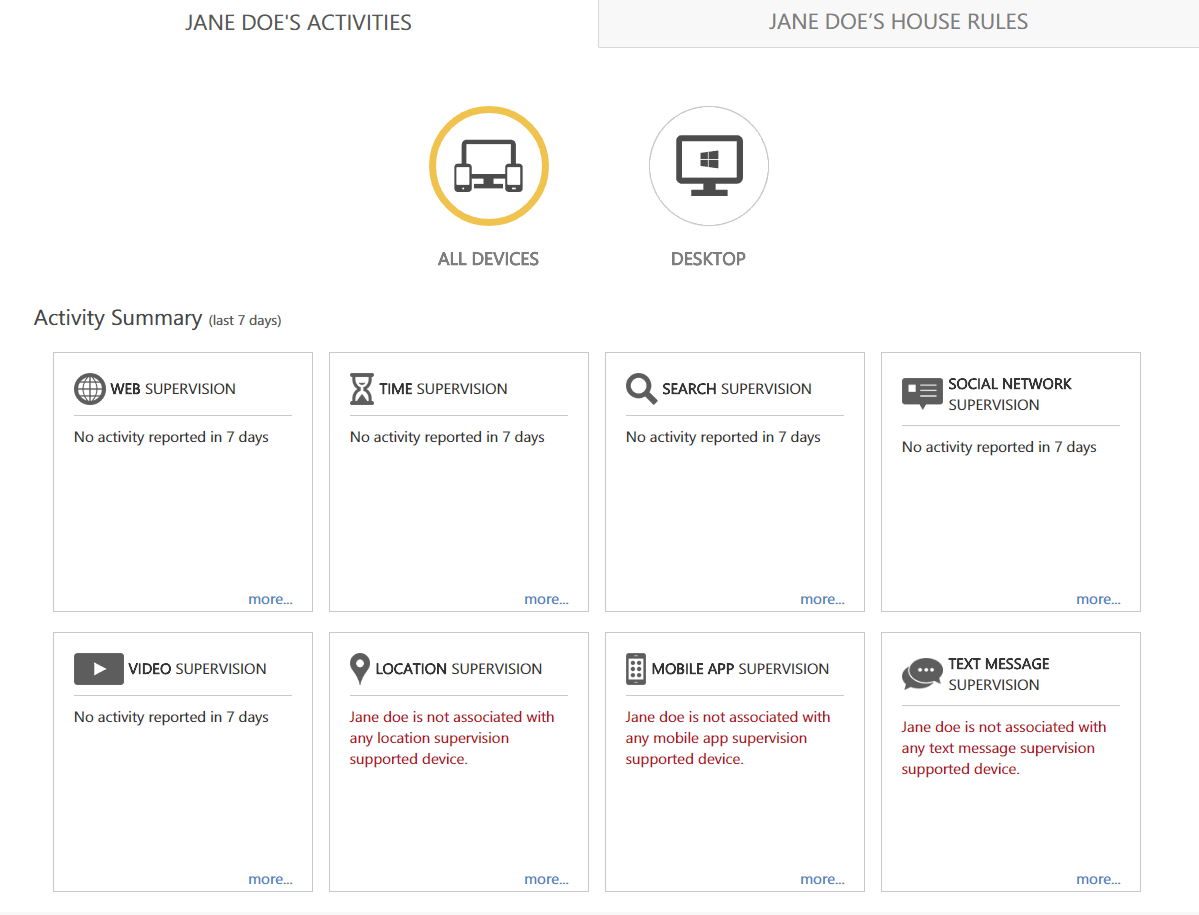
Norton มีมายาวนานเกือบพอๆ กับ Net Nanny แต่ผลิตภัณฑ์ปกป้องครอบครัวของพวกเขานั้นใหม่กว่าซอฟต์แวร์ป้องกันไวรัสที่สร้างชื่อเสียงให้พวกเขาในตอนแรกมาก ผลที่ตามมาคือ พวกเขาต้องผ่านกระบวนการทำซ้ำซอฟต์แวร์ที่สับสนหลายครั้ง แต่ในที่สุด พวกเขาก็เริ่มรวมสิ่งต่างๆ เข้าไว้ในแพ็คเกจเดียว
Norton 360 นำเสนอ การป้องกันไวรัสและมัลแวร์ รวมถึงคุณสมบัติทั้งหมดของ Norton Family Premier ในราคาเท่ากันต่อปี มีให้บริการสำหรับ Windows, Android และ iOS แต่น่าแปลกที่มันไม่รองรับเบราว์เซอร์ Microsoft Edge ที่พบใน Windows 10 อย่างไรก็ตาม คุณก็ยังดีกว่าด้วย Chrome หรือ Firefox แต่มันเป็นช่องว่างที่แปลกในความสามารถของพวกเขา คุณสามารถทดลองใช้ Norton Security Premium ฟรี 30 วัน แต่ถ้าคุณต้องการติดตั้งโปรแกรม Family Premier คุณจะต้องลงทะเบียนและติดตั้ง NSP ก่อน
น่าเสียดายที่ Norton ดูเหมือนว่าจะล้มเหลว บิตในเงื่อนไขความน่าเชื่อถือ เป็นโปรแกรมเดียวที่ฉันติดตั้งและเกิดขัดข้องในระหว่างการตั้งค่า ซึ่งไม่ทำให้ฉันมั่นใจในความสามารถในการตรวจสอบการใช้งานของบุตรหลานได้อย่างปลอดภัย
ฉันยังโชคไม่ดีในการใช้แดชบอร์ด แม้ว่าการกรองเนื้อหาเว็บจะทำงานได้ดีพอที่จะบล็อกไม่ให้ฉันเยี่ยมชมบางเว็บไซต์ แต่แดชบอร์ดออนไลน์ก็ไม่ได้อัปเดตตัวเองเพื่อแสดงข้อมูลดังกล่าว แดชบอร์ดการตรวจสอบไม่มีประโยชน์มากนักหากไม่อัปเดตเป็นประจำ!
หากคุณจัดการเพื่อตั้งค่าทุกอย่างอย่างเหมาะสม Norton มีเครื่องมือตรวจสอบและกรองที่ยอดเยี่ยมมากมาย ตั้งแต่การกรองเนื้อหาเว็บไปจนถึง การตรวจสอบโซเชียลมีเดียไปจนถึงการตรวจสอบตำแหน่ง มีแดชบอร์ดออนไลน์ที่สะดวกสำหรับตรวจสอบข้อมูลทั้งหมดที่บันทึกไว้ และสามารถปกป้องอุปกรณ์ได้สูงสุด 10 เครื่อง
ซอฟต์แวร์ Parental Control ฟรี
Microsoft Family
Microsoft Family คือ บริการฟรีจาก Microsoft ซึ่งนำเสนอการควบคุมโดยผู้ปกครองที่มีประโยชน์มากมาย กำหนดให้สมาชิกทุกคนในครอบครัวต้องมีบัญชี Microsoft แต่สิ่งเหล่านี้ฟรีและตั้งค่าได้ง่ายหากคุณยังไม่มีบัญชี อย่างไรก็ตามมันมีข้อเสียเล็กน้อยตามธรรมชาติ ใช้ได้เฉพาะกับพีซีที่ใช้ Windows และอุปกรณ์มือถือ Windows และแม้แต่ในอุปกรณ์เหล่านี้ คุณยังจำกัดการกรองเนื้อหาในเบราว์เซอร์ Internet Explorer และ Microsoft Edge คุณสามารถบล็อกเบราว์เซอร์อื่นๆ ได้ซึ่งบังคับให้ใช้ IE หรือ Edge แต่นั่นก็ยังไม่เหมาะ
หากคุณไม่คำนึงถึงข้อจำกัดเหล่านี้ ก็ยังมีฟีเจอร์ที่ค่อนข้างมั่นคงเมื่อพิจารณาว่าบริการทั้งหมดนั้นฟรี คุณสามารถตั้งเวลาจำกัดเวลาอยู่หน้าจอ บล็อกเนื้อหาจากบางเว็บไซต์ และป้องกันไม่ให้บุตรหลานของคุณใช้เงินจำนวนมากในร้านค้าออนไลน์โดยไม่ได้รับอนุญาตจากคุณ
นอกจากนี้ คุณยังสามารถดูภาพรวมโดยย่อของพฤติกรรมออนไลน์ทั้งหมดของพวกเขาได้ที่ อุปกรณ์ Windows 10 และ Xbox หรือค้นหาอุปกรณ์เคลื่อนที่ Windows โดยใช้ GPS การตั้งค่าค่อนข้างง่าย แม้ว่าจะไม่มีหมวดหมู่ที่กำหนดไว้ล่วงหน้าของเว็บไซต์เฉพาะที่จะบล็อก ดังนั้นคุณจะต้องผ่านและบล็อกเว็บไซต์ที่ไม่เหมาะสมด้วยมือ แม้ว่าสิ่งนี้แทบจะเป็นไปไม่ได้เลยที่จะพิจารณาว่ามีเนื้อหาสำหรับผู้ใหญ่บนเว็บมากน้อยเพียงใด แต่คุณไม่สามารถโต้เถียงกับราคา – ฟรี – ดังนั้นนี่อาจเป็นบริการที่ดีเมื่อรวมกับตัวเลือกฟรีอื่นๆ เช่น OpenDNS Family Shield สำหรับการกรองเว็บอัตโนมัติ
KidLogger
ตามที่คุณ อาจเดาได้จากชื่อ KidLogger เป็นแอพตรวจสอบมากกว่าแอพควบคุม ไม่อนุญาตให้คุณกรองเว็บไซต์ ป้องกันไม่ให้แอปทำงานหรือกำหนดเวลาหน้าจอ แต่อนุญาตให้คุณตรวจสอบกิจกรรมเหล่านี้ทั้งหมดและเวลาการใช้งาน นอกจากนี้ยังบันทึกการกดแป้นพิมพ์ทั้งหมดที่ป้อนบนคอมพิวเตอร์ และพร้อมใช้งานสำหรับอุปกรณ์ Windows, Mac, Linux, Android และ iOS สามารถบันทึกการโทร Skype และข้อความโต้ตอบแบบทันที หรือบันทึกโดยตรงจากไมโครโฟนเมื่อถึงระดับเสียงที่กำหนด
หากคุณไม่แน่ใจว่าต้องการหยุดไม่ให้บุตรหลานใช้อุปกรณ์ในแบบที่พวกเขาต้องการ นี่อาจเป็นวิธี ทางออกที่ดีกว่าสำหรับคุณมากกว่าการแบนสิ่งต่างๆ ในทันที มันเปิดโอกาสให้คุณจับตาดูสิ่งที่ลูก ๆ ของคุณกำลังทำอยู่ จากนั้นพูดคุยกับพวกเขาเกี่ยวกับเรื่องนี้หากคุณพบสิ่งที่ไม่เหมาะสม น่าเสียดาย ไม่มีอะไรที่จะป้องกันเด็กที่เชี่ยวชาญด้านเทคโนโลยีจากการถอนการติดตั้งโปรแกรมได้ เว้นแต่คุณจะเลือกหนึ่งในแผนการชำระเงิน ดังนั้นนี่จึงไม่ใช่ทางออกที่ดีที่สุดสำหรับเด็กโตหรือวัยรุ่น
วิธีที่เราเลือก ซอฟต์แวร์การควบคุมโดยผู้ปกครอง
ซอฟต์แวร์การควบคุมโดยผู้ปกครองมีวิธีการที่แตกต่างกันเล็กน้อย และไม่ได้ถูกสร้างขึ้นมาอย่างเท่าเทียมกันทั้งหมด ต่อไปนี้คือรายการปัจจัยที่เรานำมาพิจารณาในระหว่างกระบวนการตรวจสอบของเรา:
มีเครื่องมือกรองที่ดีหรือไม่
เช่นเดียวกับในโลกของยา มี มีค่ามากในการป้องกัน โปรแกรมการควบคุมโดยผู้ปกครองที่ดีจะช่วยให้คุณสามารถตั้งค่าตัวกรองเพื่อบล็อกเนื้อหาที่เป็นอันตรายและไม่เหมาะสมจากเว็บ ป้องกันไม่ให้เด็กเห็นสิ่งที่ไม่ควรเห็น ตามหลักการแล้ว ควรปรับแต่งได้ แต่กำหนดค่าได้ง่าย เครื่องมือกรองพื้นฐานบางอย่างถูกหลอกโดยใช้โหมดการท่องเว็บส่วนตัวของเว็บเบราว์เซอร์หรือโปรโตคอล HTTPS แต่เครื่องมือที่ดีกว่าจะยังคงกรองเนื้อหาเข้าถึงได้โดยใช้วิธีการเหล่านี้
มีตัวเลือกการตรวจสอบที่ครอบคลุมหรือไม่
นอกเหนือจากการบล็อกเนื้อหาแล้ว สิ่งสำคัญคือต้องรู้ว่าบุตรหลานของคุณกำลังทำอะไรทางออนไลน์ คุณอาจต้องการตรวจสอบการใช้โซเชียลมีเดีย ข้อความ SMS และการสนทนาอื่นๆ ที่พวกเขาออนไลน์ ซอฟต์แวร์ที่ดีที่สุดจะช่วยให้คุณสามารถตรวจสอบวิธีการสื่อสารเหล่านี้ทั้งหมด และบางวิธีจะรวมการตรวจสอบตำแหน่งแบบเรียลไทม์สำหรับอุปกรณ์เคลื่อนที่ด้วย
ซอฟต์แวร์นี้อนุญาตให้คุณจำกัดการใช้งานอุปกรณ์หรือไม่
ไม่ว่าคุณจะต้องการตรวจสอบทุกสิ่งที่บุตรหลานของคุณทำทางออนไลน์หรือไม่ก็ตาม คุณอาจต้องการจำกัดเวลาที่พวกเขาใช้ไปกับการจ้องหน้าจอ การดำเนินการนี้อาจอยู่ในรูปของหน้าจอล็อก และหวังว่าจะช่วยให้เด็กๆ ได้ทราบว่าพวกเขามีเวลาเหลือเท่าไรสำหรับการใช้งานฟรี โปรแกรมตรวจสอบที่มีประสิทธิภาพมากกว่าบางโปรแกรมสามารถจำกัดการใช้แอปและเกมบางอย่าง ทำให้บุตรหลานของคุณสามารถทำงานที่โรงเรียนต่อไปได้โดยไม่มีสิ่งรบกวนที่ไม่ต้องการ
โปรแกรมนี้ทำงานบนหลายแพลตฟอร์มได้หรือไม่
ในขณะที่บางครัวเรือนอาจใช้ผลิตภัณฑ์ของ Apple หรือ Windows โดยเฉพาะ แต่ครอบครัวขนาดใหญ่ส่วนใหญ่มักมีแพลตฟอร์มและอุปกรณ์ประเภทต่างๆ ผสมกัน ไม่เพียงเท่านั้น ยังมีอุปกรณ์จำนวนมากขึ้นเรื่อยๆ ที่สามารถเข้าถึงอินเทอร์เน็ตและเนื้อหาออนไลน์ ตั้งแต่คอนโซลเกมไปจนถึงเครื่องอ่าน ebook ซอฟต์แวร์ควบคุมโดยผู้ปกครองที่ดีที่สุดจะครอบคลุมอุปกรณ์ต่างๆ ให้ได้มากที่สุด เพื่อให้มั่นใจว่าบุตรหลานของคุณจะได้รับการปกป้องไม่ว่าพวกเขาจะใช้อะไรก็ตาม
มีการจำกัดจำนวนอุปกรณ์ที่สามารถป้องกันได้หรือไม่
ย้อนกลับไปในปี 2016 ครัวเรือนในอเมริกาเหนือโดยเฉลี่ยมีอุปกรณ์ที่เชื่อมต่อถึงกัน 7 เครื่อง และจำนวนดังกล่าวก็เพิ่มขึ้นเรื่อย ๆ โดยไม่มีที่สิ้นสุด ผู้พัฒนาซอฟต์แวร์การควบคุมโดยผู้ปกครองจำนวนมากจำกัดจำนวนอุปกรณ์ที่คุณสามารถป้องกันได้ แม้ว่าซอฟต์แวร์ที่ดีกว่าจะเสนอแผนบริการที่ยืดหยุ่นซึ่งช่วยให้คุณเลือกตัวเลือกที่เหมาะสมสำหรับครอบครัวของคุณ สิ่งที่ดีที่สุดบางอย่างไม่จำกัดจำนวนอุปกรณ์เลย เพื่อให้การปกป้องของคุณเติบโตเร็วที่สุดเท่าที่ครอบครัวของคุณต้องการ
มันช่วยให้คุณเข้าถึงข้อมูลเกี่ยวกับพฤติกรรมการใช้งานของบุตรหลานได้ง่ายหรือไม่?
การตรวจสอบการใช้อุปกรณ์และพฤติกรรมออนไลน์ของบุตรหลานเป็นขั้นตอนแรกที่ดี แต่คุณจะต้องสามารถเข้าถึงข้อมูลได้อย่างรวดเร็วทุกเมื่อ ควรนำเสนออย่างชัดเจนในรูปแบบที่อ่านง่ายซึ่งให้ข้อมูลที่จำเป็นแก่คุณในการตัดสินใจเกี่ยวกับสิทธิพิเศษของบุตรหลานของคุณ ตามหลักการแล้ว ข้อมูลนี้ควรปลอดภัยแต่สามารถเข้าถึงได้จากอุปกรณ์ต่างๆ เพื่อให้คุณสามารถตรวจสอบได้ไม่ว่าคุณจะอยู่ที่คอมพิวเตอร์หรืออุปกรณ์เคลื่อนที่
กำหนดค่าง่ายไหม
สุดท้าย แต่ไม่ท้ายสุด ซอฟต์แวร์การควบคุมโดยผู้ปกครองที่ดีควรติดตั้งได้ง่าย การป้องกันที่ดีที่สุดในโลกนั้นไร้ประโยชน์หากเป็นเช่นนั้นกำหนดค่าผิดพลาดหรือน่าหงุดหงิดเกินกว่าจะตั้งค่าได้อย่างถูกต้อง ตามหลักการแล้ว ควรให้ชุดตัวเลือกที่ปรับแต่งได้แบบง่ายๆ เพื่อกำหนดขีดจำกัดที่คุณต้องการกำหนดในการเข้าถึงและการใช้งานของบุตรหลานของคุณ
คำสุดท้าย
การเลือกโซลูชันการควบคุมโดยผู้ปกครองสามารถ เป็นตัวเลือกที่ยาก แต่หวังว่าสิ่งนี้จะช่วยให้แยกแยะโปรแกรมที่ดีออกจากโปรแกรมที่ไม่ดีได้ง่ายขึ้น
แต่สิ่งหนึ่งที่ฉันไม่สามารถเน้นย้ำได้ก็คือ ไม่ว่าซอฟต์แวร์การควบคุมโดยผู้ปกครองของคุณจะดีเพียงใด ก็ไม่สามารถทดแทนการพูดคุยกับบุตรหลานของคุณเกี่ยวกับความสำคัญของความปลอดภัยทางออนไลน์และพฤติกรรมการใช้อินเทอร์เน็ตที่ดีได้ ซอฟต์แวร์ที่ดีสามารถช่วยได้มาก แต่ไม่สามารถแทนที่คุณได้! =)
โชคไม่ดี ตัวเลือกฟรีไม่กี่ตัวมีแนวโน้มที่จะค่อนข้างจำกัด แม้ว่าตัวเลือกแบบชำระเงินบางตัวจะเสนอซอฟต์แวร์เวอร์ชันจำกัดให้ฟรีมากกว่า Kaspersky Safe Kids มีตัวเลือกการตรวจสอบฟรีที่ดีที่สุดตัวเลือกหนึ่ง แต่อย่างที่คุณเห็นในรีวิวของฉัน มีปัญหาสำคัญที่อาจทำให้คุณต้องคิดใหม่ในการใช้มันรางวัลชมเชยตกเป็นของ OpenDNS Family Shield ซึ่งให้การกรองเนื้อหาเว็บไซต์ที่ไม่เหมาะสมโดยอัตโนมัติฟรี ตราบใดที่คุณมีความรู้ด้านเทคนิค ไม่ใช่ซอฟต์แวร์ทั้งหมด แต่ช่วยให้คุณสามารถกำหนดค่าการเชื่อมต่ออินเทอร์เน็ตของคุณเพื่อใช้เซิร์ฟเวอร์ชื่อ OpenDNS เพื่อกรองการท่องเว็บที่บ้านของคุณ ไม่มีเสียงระฆังและเสียงนกหวีดเหมือนแอปที่ต้องชำระเงิน และไม่มีการควบคุมเฉพาะเจาะจงว่าเนื้อหาใดถูกบล็อก แต่ราคานั้นถูกต้อง หากคุณกำหนดค่าโดยใช้เราเตอร์ที่บ้าน คุณสามารถปกป้องทุกอุปกรณ์ได้ในคราวเดียว คุณอาจไม่ต้องการใช้มันเพียงอย่างเดียว แต่เป็นวิธีที่ดีในการรับรองว่าแม้แต่อุปกรณ์ที่ไม่ได้ตรวจสอบก็ยังมีประสบการณ์การท่องเว็บที่ปลอดภัยกว่า
ทำไมต้องเชื่อฉันสำหรับคำแนะนำนี้
สวัสดี ฉัน ผมชื่อ Thomas Boldt และผมคลุกคลีอยู่ในโลกของคอมพิวเตอร์และซอฟต์แวร์มาทั้งชีวิต ฉันจำได้ว่าการดูการเข้าถึงอินเทอร์เน็ตค่อยๆ กลายเป็นเรื่องปกติในบ้านครอบครัวทั่วไปและได้เห็นการกำเนิดของอุตสาหกรรมซอฟต์แวร์การควบคุมโดยผู้ปกครอง มันเป็นไม่เคยใช้ในบ้านของฉันตอนที่ฉันยังเด็ก เพราะเมื่อพ่อแม่ของฉันต้องการจำกัดเวลาอยู่หน้าจอ พวกเขาสามารถถอดสายไฟไปที่คอมพิวเตอร์ได้ (ฉันชอบคอมพิวเตอร์มาก)
แน่นอนว่าแนวทางดังกล่าวจะ' ใช้งานไม่ได้จริง ๆ ในปัจจุบัน และทั้งอินเทอร์เน็ตและวิธีที่เราเข้าถึงอินเทอร์เน็ตได้เปลี่ยนแปลงอย่างมากตั้งแต่นั้นมา ตอนนี้ฉันมีลูกเล็กในบ้านที่เต็มไปด้วยอุปกรณ์อินเทอร์เน็ต ฉันเห็นความจำเป็นในการจัดการสถานการณ์อย่างระมัดระวังมากขึ้น ผลที่ได้คือ ผู้ชนะการรีวิวแบบสรุปนี้จะเป็นซอฟต์แวร์ที่ฉันเลือกใช้ในบ้านของฉันเอง เพื่อให้แน่ใจว่าลูกสาวของฉันจะปลอดภัยและมีความสุขในโลกออนไลน์ และเพื่อให้แน่ใจว่าเธอจะไม่ใช้เวลาอยู่กับหน้าจอมากเกินไป
ข้อจำกัดความรับผิดชอบ: ไม่มีบริษัทใดที่มีรายชื่ออยู่ในการตรวจสอบแบบสรุปนี้ที่ให้ซอฟต์แวร์ฟรีหรือค่าตอบแทนอื่นใดแก่ฉันเพื่อแลกกับการตรวจสอบเหล่านี้ พวกเขาไม่มีข้อมูลด้านบรรณาธิการเกี่ยวกับเนื้อหาหรือการตรวจสอบการตัดสินใจขั้นสุดท้ายของฉัน
จับตาดูเด็กดิจิทัลของคุณ
เช่นเดียวกับอุตสาหกรรมซอฟต์แวร์อื่นๆ ที่คำนึงถึงความปลอดภัย หลายๆ แห่ง บริษัทต่างๆ ในพื้นที่นี้ทำการตลาดด้วยการให้ความอุ่นใจ ส่วนใหญ่แล้ว นี่เป็นเรื่องจริงทั้งหมด: ซอฟต์แวร์การควบคุมโดยผู้ปกครองที่ดีจะช่วยให้คุณรู้ว่าลูกๆ ของคุณกำลังทำอะไรอยู่ แม้ว่าคุณจะยุ่งอยู่กับงานหรือพวกเขาซ่อนตัวอยู่ในห้องก็ตาม
แต่มีสิ่งหนึ่งที่สำคัญมากโปรดจำไว้ว่า: ไม่มีซอฟต์แวร์ใดทดแทนการเลี้ยงดูที่เหมาะสมได้
แม้ว่าคุณจะตรวจสอบและควบคุมอุปกรณ์ทั้งหมดที่พวกเขาเข้าถึงได้ในบ้านของคุณ แต่ก็ไม่ได้ปกป้องพวกเขาในทุกที่ ซอฟต์แวร์การควบคุมโดยผู้ปกครองที่ดีเป็นส่วนสำคัญในการเลี้ยงดูลูก ๆ ของคุณอย่างปลอดภัยในโลกดิจิตอลที่เพิ่มมากขึ้น แต่สิ่งสำคัญคือต้องจำไว้ว่าซอฟต์แวร์นี้เป็นเพียงหนึ่งในเครื่องมือที่มีให้คุณเท่านั้น ไม่ว่าจะดีแค่ไหน ก็ไม่มีอะไรดีไปกว่าการพูดคุยกับลูกๆ เกี่ยวกับความสำคัญของความปลอดภัยทางออนไลน์
หากคุณไม่ใช่ผู้ใช้คอมพิวเตอร์ทั่วไป เป็นที่เข้าใจได้ว่าคุณอาจไม่แน่ใจว่าควรพูดคุยอย่างไร ถึงบุตรหลานของคุณเกี่ยวกับความปลอดภัยทางออนไลน์ แต่แม้ว่าคุณจะเป็นผู้เชี่ยวชาญด้านอินเทอร์เน็ต คุณก็ยังอาจต้องการความช่วยเหลือเล็กน้อย MediaSmarts เป็นมูลนิธิของแคนาดาที่อุทิศตนเพื่อการรู้เท่าทันสื่อดิจิทัลและพวกเขามีชุดคำแนะนำและคำแนะนำมากมายสำหรับผู้ปกครองที่ต้องการทราบวิธีปกป้องเด็กๆ จากปัญหาสมัยใหม่ เช่น ความปลอดภัยทางออนไลน์และการกลั่นแกล้งบนอินเทอร์เน็ต สอนพวกเขาถึงวิธีใช้ชีวิตออนไลน์อย่างปลอดภัย และคุณอาจได้เรียนรู้บางอย่างระหว่างทางด้วย!
แน่นอนว่า เด็กๆ ก็ยังเป็นเด็ก และบางครั้งพวกเขาก็อาจพบกับปัญหาแม้ว่าพวกเขาจะรู้ดีกว่านั้นก็ตาม ซึ่งดูเหมือนว่าจะเป็น หนึ่งในกฎของการเติบโตที่หนีไม่พ้น ซอฟต์แวร์การควบคุมโดยผู้ปกครองที่ดีที่สุดจะช่วยให้คุณก้าวไปข้างหน้าโดยคอยติดตามสิ่งเพิ่มเติม เช่น บัญชีโซเชียลมีเดีย ข้อความ SMS และการส่งข้อความอื่นๆแอปต่างๆ
การทำให้มั่นใจว่าซอฟต์แวร์ของคุณได้รับการอัปเดตอย่างสม่ำเสมอจะช่วยให้คุณรอดพ้นจากอันตรายใดๆ ที่เกิดขึ้นเกี่ยวกับความปลอดภัยในโลกไซเบอร์ และช่วยให้แน่ใจว่าสิ่งเหล่านี้จะไม่หลบเลี่ยงสายตาที่จับตามองของโปรแกรมของคุณ เด็กๆ มักจะเข้าใจเทคโนโลยีอย่างน่าประหลาดใจ และมีความเป็นไปได้เสมอที่พวกเขาจะหาวิธีแก้ไขมาตรการป้องกันที่คุณใช้
เมื่อคุณเลือกโซลูชันซอฟต์แวร์แล้ว คุณจะพักผ่อนได้ง่ายขึ้นเล็กน้อย แต่ คุณไม่สามารถตั้งค่าและลืมมันไปได้ เช่นเดียวกับหลายสิ่งหลายอย่างในการเป็นพ่อแม่ การดูแลบุตรหลานของคุณให้ปลอดภัยและมีสุขภาพดีทางออนไลน์เป็นกระบวนการต่อเนื่องอย่างต่อเนื่อง เพื่อให้ทำงานได้อย่างถูกต้อง คุณต้องมีส่วนร่วมอย่างแข็งขัน ซอฟต์แวร์ควบคุมโดยผู้ปกครองเป็นการเริ่มต้นที่ดี แต่ยังไม่สามารถจัดการทุกอย่างได้ อย่างน้อยก็ยังไม่ใช่!
ซอฟต์แวร์ควบคุมโดยผู้ปกครองที่ดีที่สุด: สิ่งที่เราเลือกมากที่สุด
หมายเหตุ: ในขณะที่ฉัน' ฉันจะใช้ผู้ชนะด้วยตัวเอง เพื่อวัตถุประสงค์ในการทดสอบแต่ละโปรแกรม ฉันจะไม่ใช้ชื่อจริงหรือข้อมูลของใครนอกจากของฉันเอง ปลอดภัยไว้ก่อน!
จ่ายดีที่สุด: Qustodio
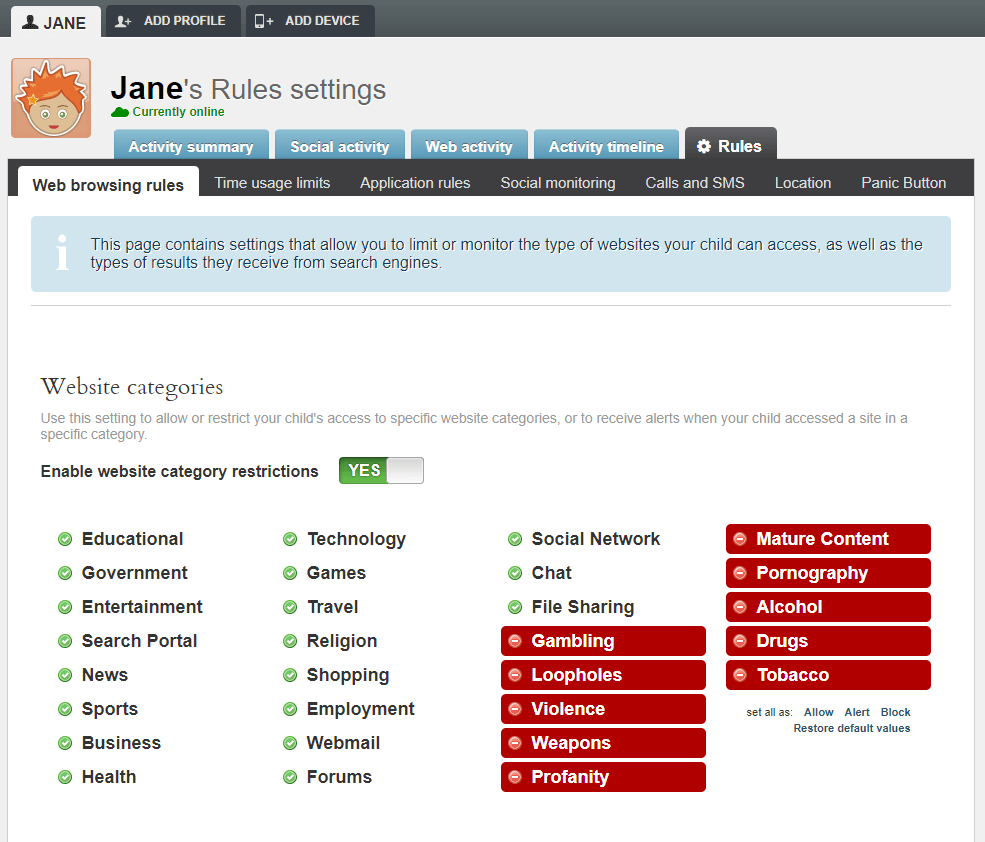
Qustodio เป็นชุดซอฟต์แวร์การควบคุมโดยผู้ปกครองที่ได้รับการยอมรับอย่างดีพร้อมเหตุผลที่ดี ชื่อสับสนเล็กน้อย (คิดว่า 'ผู้ดูแล' หรือ 'ผู้ดูแล') หากคุณปกป้องอุปกรณ์เพียงเครื่องเดียว มีเวอร์ชันฟรีพร้อมคุณสมบัติการกรองเว็บไซต์ที่จำกัด แต่แผนพรีเมียมแบบชำระเงินมีราคาไม่แพงนักและรวมถึงส่วนเพิ่มเติมตัวเลือกการตรวจสอบ
แผนขึ้นอยู่กับจำนวนอุปกรณ์ที่คุณต้องการปกป้อง: สูงสุด 5 เครื่องในราคา $54.95 ต่อปี, สูงสุด 10 เครื่องในราคา $96.95 ต่อปี หรือสูงสุด 15 เครื่องในราคา $137.95 ต่อปี หากคุณต้องการปกป้องอุปกรณ์มากกว่านั้น คุณอาจติดต่อ Qustodio เพื่อตั้งค่าแผนพิเศษได้
ซอฟต์แวร์นี้ค่อนข้างง่ายในการติดตั้งและตั้งค่า คุณจึงสามารถเริ่มตรวจสอบพฤติกรรมออนไลน์ของบุตรหลานได้ เกือบจะในทันที แม้ว่าพวกเขาจะสามารถเข้าถึงอุปกรณ์หลายเครื่องในบ้าน คุณก็สามารถปกป้องอุปกรณ์ทั้งหมดได้ง่ายๆ โดยการติดตั้งซอฟต์แวร์บนอุปกรณ์แต่ละเครื่อง จากนั้นทำเครื่องหมายที่ช่อง 'ซ่อน Qustodio บนอุปกรณ์นี้' ในระหว่างขั้นตอนการติดตั้ง เพื่อป้องกันไม่ให้พวกเขาเข้าไปยุ่งกับอุปกรณ์เหล่านั้นได้ การตั้งค่า
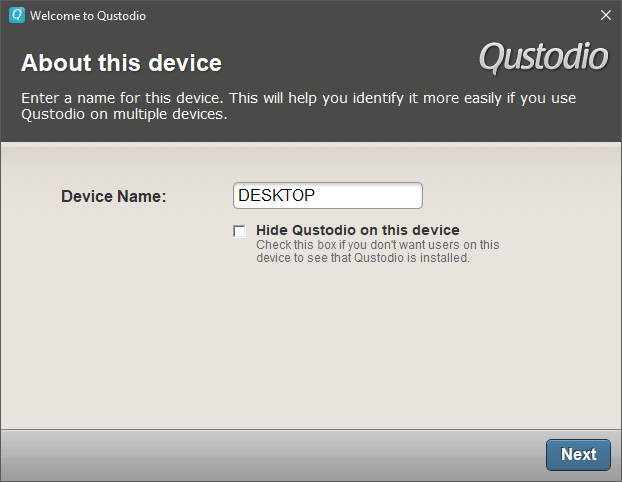
การติดตั้งอย่างรวดเร็ว และซ่อนไว้ทำให้ง่ายต่อการปกป้องลูก ๆ ของคุณ
การจัดการการตั้งค่า Qustodio ของคุณนั้นจัดการผ่านอินเทอร์เฟซออนไลน์ที่ใช้งานง่าย สามารถเข้าถึงได้จากทุกที่ คุณสามารถเข้าถึงแดชบอร์ดที่แสดงรายละเอียดของการใช้งานอุปกรณ์และอินเทอร์เน็ตทั้งหมดได้อย่างรวดเร็ว รวมถึงเวลาใช้งานทั่วไป ระยะเวลาที่ใช้บนเว็บไซต์แต่ละหมวดหมู่ และเวลาที่ใช้ในโซเชียลมีเดีย นอกจากนี้ ยังให้รายละเอียดเกี่ยวกับแอปต่างๆ ที่บุตรหลานใช้ ตลอดจนระยะเวลาที่พวกเขาใช้แอปแต่ละแอป
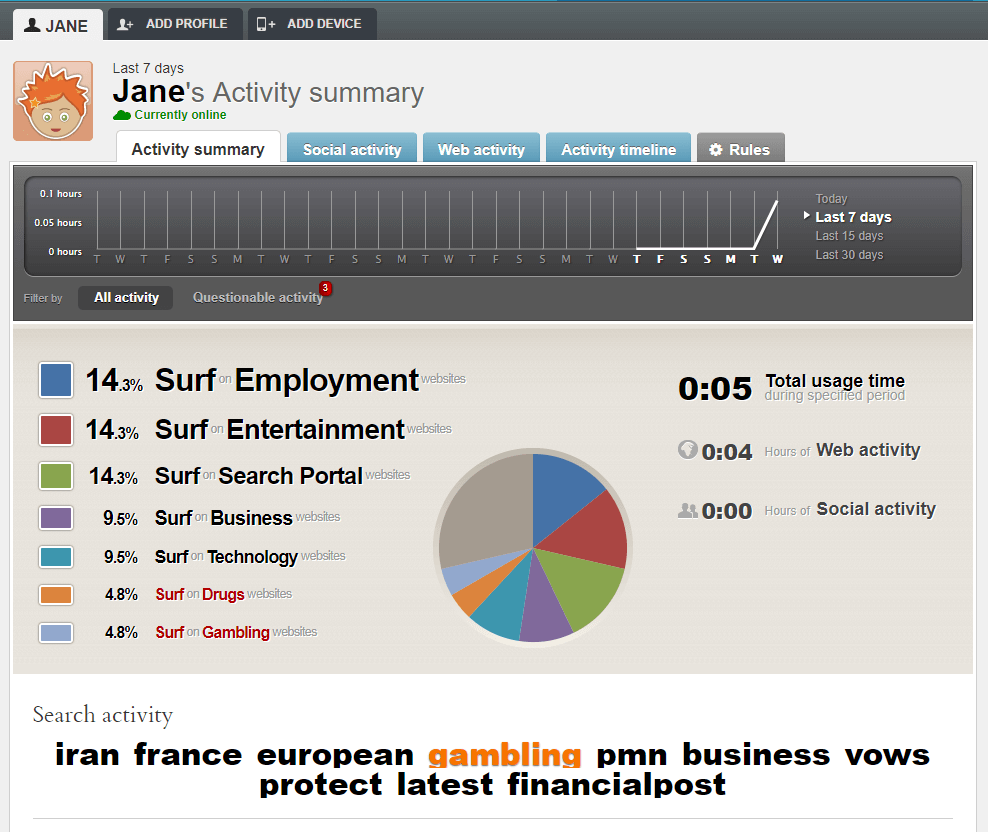
ฉันไม่แน่ใจว่าเหตุใดจึงคิดว่าเป็นแอปเหล่านี้ ข้อความค้นหาของฉัน เนื่องจากล้วนเป็นผลจากการอ่านข้อมูลต่างๆบทความ Google ข่าวสาร 'การพนัน' เป็นคำเดียวที่ฉันใช้ค้นหาจริงๆ แต่มันดึงคำหลักที่เหมาะสมจากแต่ละบทความ
แทนที่จะให้คุณป้อนเว็บไซต์ทั้งหมดที่คุณอาจต้องการบล็อกด้วยตนเอง Qustodio มี ชุดของหมวดหมู่ที่สามารถอนุญาต บล็อก หรือตั้งค่าให้แจ้งเตือนคุณเมื่อมีการเข้าถึงโดยไม่บล็อก คุณยังสามารถกำหนดค่าบางเว็บไซต์ให้บล็อกหรืออนุญาตได้ด้วยตนเอง หากคุณไม่เห็นด้วยกับตัวเลือกการจัดหมวดหมู่ของ Qustodio คุณลักษณะการกรองทำงานอย่างถูกต้องแม้ในขณะที่เข้าถึงเว็บไซต์ที่ปลอดภัย HTTPS และไม่ถูกหลอกโดยใช้โหมดการเรียกดูแบบส่วนตัว
สำหรับผู้ที่มีบุตรหลานซึ่งใช้เวลาอยู่หน้าจอมากเกินไป Qustodio ช่วยให้คุณ ตั้งเวลาการใช้งานอุปกรณ์ได้อย่างรวดเร็ว เช่นเดียวกับคุณสมบัติการควบคุมอื่น ๆ คุณสมบัตินี้ค่อนข้างง่ายในการตั้งค่า Qustodio พร้อมใช้งานสำหรับแพลตฟอร์มที่หลากหลาย รวมถึง Windows, MacOS, iOS, Android และแม้แต่ Kindle และ Nook e-reader ทุกรุ่น เพื่อให้มั่นใจว่าคุณจะสามารถติดตามบุตรหลานของคุณได้ไม่ว่าพวกเขาจะใช้อุปกรณ์ใด
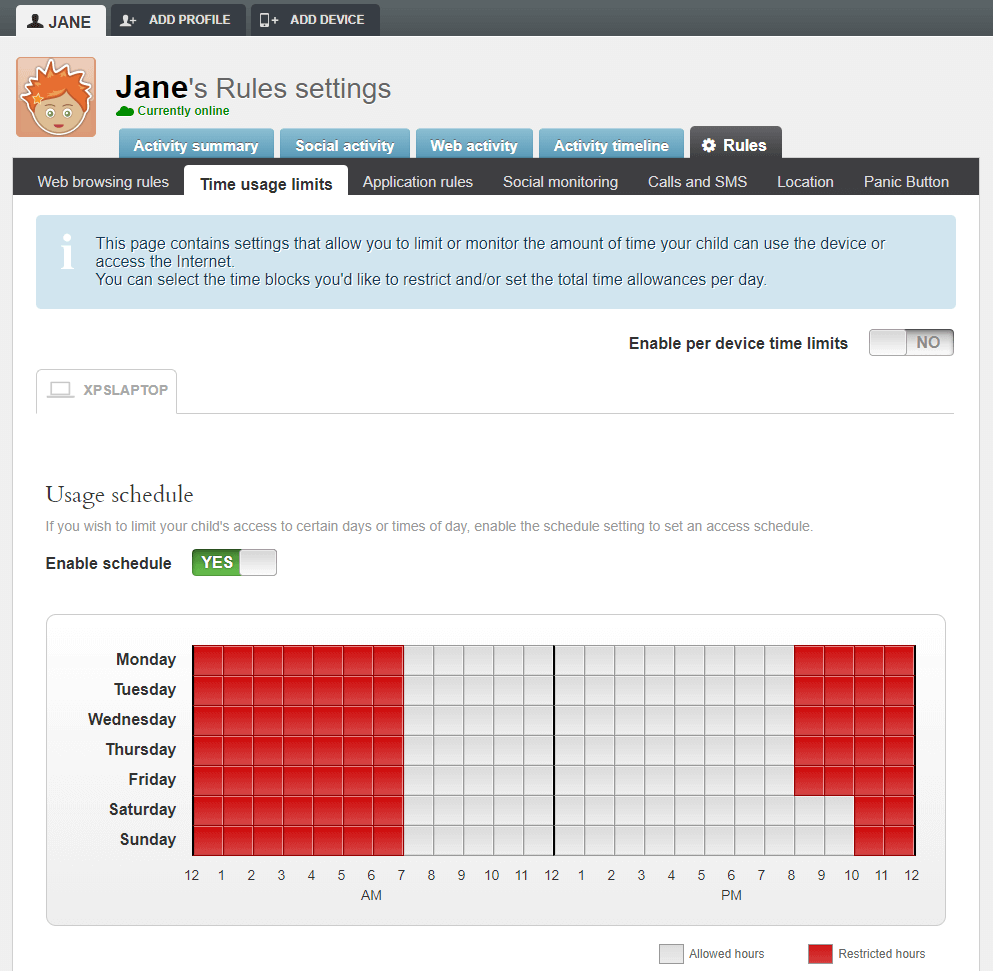
หนึ่งในคุณสมบัติที่เป็นเอกลักษณ์ของ Qustodio คือข้อเสนอสำหรับอุปกรณ์พกพา ซึ่งเหนือกว่าสิ่งที่มีอยู่ในแพ็คเกจการควบคุมโดยผู้ปกครองอื่นๆ ส่วนใหญ่ ตั้งแต่การติดตามการโทรและ SMS ไปจนถึงการติดตามตำแหน่ง คุณวางใจได้เมื่อรู้ว่าสมาร์ทโฟนของบุตรหลานใช้ได้เฉพาะกับกิจกรรมที่ได้รับอนุมัติ คุณสามารถบล็อกสายเรียกเข้าหรือโทรออก รายชื่อติดต่อจากหมายเลขโทรศัพท์ที่ระบุ และรับการแจ้งเตือนตำแหน่งเป็นประจำว่าอุปกรณ์ของบุตรหลานอยู่ที่ไหน
คุณลักษณะพิเศษอีกอย่างหนึ่งของแพ็กเกจมือถือคือ 'ปุ่มตกใจ' แม้ว่าจะมีให้ใช้งานเท่านั้น สำหรับอุปกรณ์ Android แม้จะใช้แทนบริการฉุกเฉิน 911 ไม่ได้ แต่สามารถกำหนดค่าด้วยหมายเลขติดต่อที่เชื่อถือได้สูงสุด 4 หมายเลข เพื่อให้บุตรหลานของคุณติดต่อคนที่คุณเลือกได้อย่างง่ายดาย ในกรณีที่พวกเขาต้องการความช่วยเหลือ

ปัญหาเดียวที่ฉันมีกับ Qustodio คือการตั้งค่าเริ่มต้น ซึ่งค่อนข้างน่าหงุดหงิด เมื่อพยายามติดตั้งบนเดสก์ท็อปเพื่อทดสอบ โปรแกรมจะไม่ทำงาน หากไม่มีคำอธิบายว่าปัญหาคืออะไร หลังจากการขุดค้นเล็กน้อย ดูเหมือนว่าผู้ร้ายคือหนึ่งในแอพป้องกันมัลแวร์ที่ฉันเรียกใช้ ซึ่งน่าจะเป็น Malwarebytes Anti-Malware ฉันลองติดตั้งบนแล็ปท็อปของฉัน (ซึ่งใช้ McAfee แทน) และใช้งานได้โดยไม่มีปัญหา นี่เป็นผลลัพธ์ที่น่าผิดหวังเล็กน้อย แต่ควรระลึกไว้เสมอว่าคุณอาจสามารถถอนการติดตั้ง Malwarebytes ติดตั้ง Qustodio และติดตั้ง Malwarebytes ใหม่ได้
แม้ว่าจะมีอาการสะอึกเล็กน้อย แต่โดยทั่วไปแล้วซอฟต์แวร์ก็ใช้งานได้ค่อนข้างดี มันให้ความอุ่นใจอย่างมาก แม้ว่าสิ่งสำคัญคือต้องจำไว้ว่าไม่มีซอฟต์แวร์ใดสามารถแทนที่การเลี้ยงดูที่เหมาะสมได้!
รับ Qustodioรางวัลชมเชย: OpenDNS FamilyShield
OpenDNS เรียกใช้ชุดเซิร์ฟเวอร์ DNS สำรองที่จัดเตรียมการท่องเว็บที่กรองโดยอัตโนมัติ ทุกครั้งที่คุณเรียกดูเว็บไซต์ ระบบ DNS ของอินเทอร์เน็ต (เซิร์ฟเวอร์ชื่อโดเมน) จะเปลี่ยน 'www.google.com' หรือที่อยู่ใดก็ตามที่คุณเข้าถึงเป็นที่อยู่ IP ที่คอมพิวเตอร์ใช้เพื่อแสดงหน้าเว็บที่เหมาะสม
โดยส่วนใหญ่แล้ว สิ่งนี้จะเกิดขึ้นโดยไม่มีการแทรกแซงจากคุณเลย ผู้ให้บริการอินเทอร์เน็ตของคุณให้การเข้าถึงเซิร์ฟเวอร์ DNS แก่คุณโดยอัตโนมัติ เป็นไปได้ที่จะกำหนดค่าการเชื่อมต่อของคุณใหม่เพื่อใช้เซิร์ฟเวอร์ DNS สำรอง ซึ่งเป็นวิธีที่ระบบ Family Shield ทำงาน
การเชื่อมต่ออินเทอร์เน็ตที่บ้านเกือบทั้งหมดใช้อุปกรณ์ที่เรียกว่าเราเตอร์เพื่อให้บริการ Wi-Fi ในพื้นที่และการเข้าถึงอินเทอร์เน็ตผ่านสาย ด้วยการลงชื่อเข้าใช้เราเตอร์ wifi ของคุณและกำหนดค่าเซิร์ฟเวอร์ DNS ของคุณเพื่อใช้เซิร์ฟเวอร์ Family Shield แทนเซิร์ฟเวอร์เริ่มต้นที่ ISP ของคุณให้มา คุณสามารถปกป้องอุปกรณ์ทุกชิ้นในบ้านของคุณได้ในคราวเดียว OpenDNS นำเสนอคำแนะนำโดยย่อเกี่ยวกับวิธีตั้งค่าอุปกรณ์ต่างๆ ที่นี่ หรือคุณสามารถดูวิดีโอการสอนนี้:
ซอฟต์แวร์ควบคุมโดยผู้ปกครองที่ดีที่สุด: การแข่งขันแบบชำระเงิน
1. NetNanny
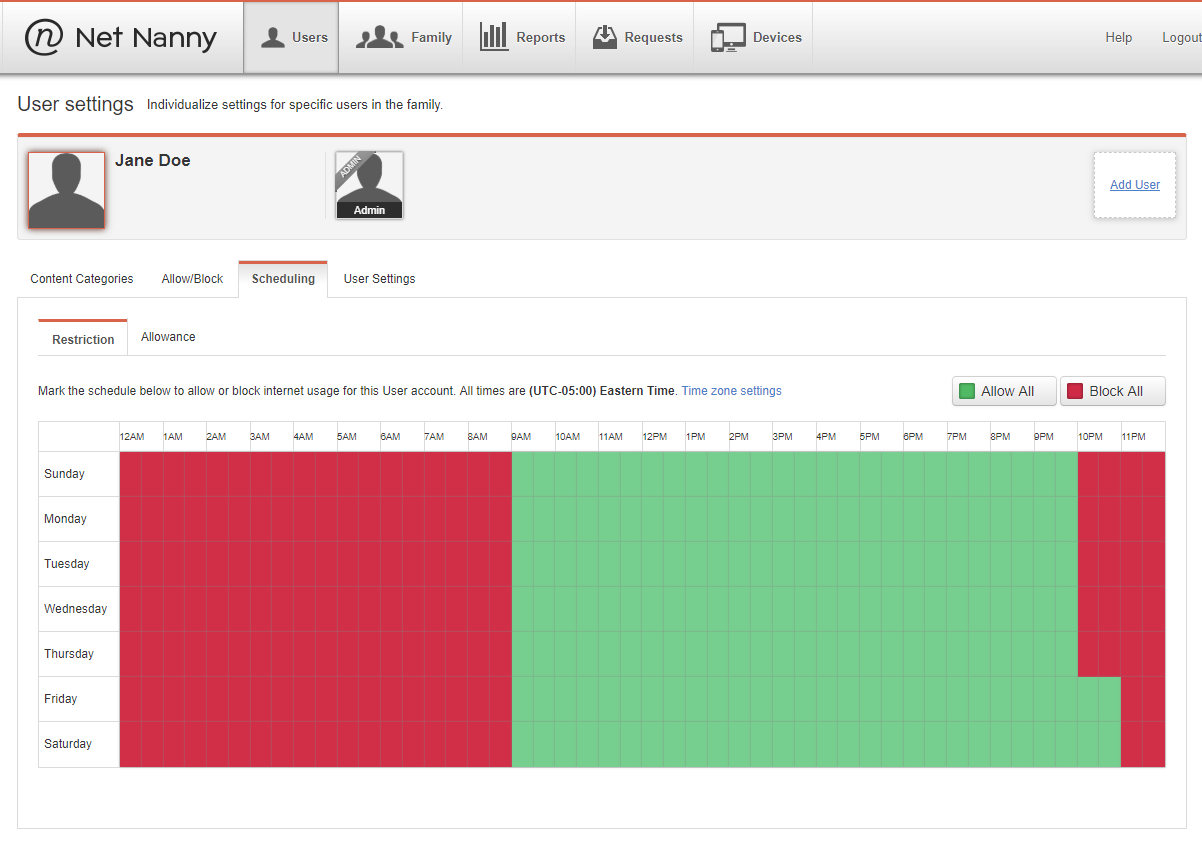
Net Nanny เป็นหนึ่ง ของโปรแกรมซอฟต์แวร์การควบคุมโดยผู้ปกครองโปรแกรมแรกที่เคยพัฒนาขึ้น โดยเริ่มต้นย้อนกลับไปในปี 1995 เมื่ออินเทอร์เน็ตยังเป็นเด็ก ให้บริการเว็บครบวงจร

